Kelimedeki birkaç sayfanın yönünü değiştirin. Yazar: Bireysel sayfaların oryantasyonunu değiştirme
LibreOffice Yardımından.
Sayfa oryantasyonu gibi yazar metin belgelerinin tüm sayfa özellikleri, sayfa stilleri kullanılarak belirlenir. Varsayılan olarak, yeni bir metin belgesinde, varsayılan sayfa tüm sayfalar için kullanılır. Var olan zamanda metin belgesi için farklı sayfalar Zaten uygulanabilir Çeşitli stiller Sayfalar.
Sayfa özelliklerinde yapılan değişikliklerin yalnızca geçerli sayfa stiline sahip sayfaları etkilediği akılda tutulmalıdır. Geçerli sayfa stili, pencerenin altındaki durum çubuğunda görüntülenir.
İçerikler.
Tüm sayfalar için sayfa yönelimini değiştirme
Metin belgesi sadece aynı sayfa stiline sahip sayfalardan oluşursa, Sayfa özelliklerini doğrudan değiştirebilirsiniz:
- Seç Biçimlendirme - Sayfa.
- Açık sekme Sayfa.
- Noktasında Kağıt formatı
- düğmesine basın TAMAM MI.
Sayfa yönelimini yalnızca bazı sayfalar için değiştirme
LibreOffice belgelerindeki sayfaların yönünü belirlemek için, sayfa stilleri kullanılır. Sayfa stillerini kullanarak, üst ve üstü gibi çok sayıda sayfa özelliklerini tanımlayabilirsiniz. altbilgi veya alanlar. Ek olarak, mevcut belge için, varsayılan sayfa stilini değiştirebilir veya bu stilleri herhangi bir metin parçalarına kullanarak kendi sayfalarınızı belirleyebilirsiniz.
Bu yardım sayfasının sonunda, sayfa stillerinin detayları verilmiştir. Almak için daha fazla bilgi için Sayfa stili kavramı hakkında, sayfanın sonundaki bölüme bakınız.
Sayfanın yönünü aynı stille olan tüm sayfalar için değiştirmek için, önce uygun sayfa stilini oluşturmalı ve ardından bu stili uygula gerekir:
- Komutu seçin.
- Simgeyi tıklayın Stilleri sayfaları.
- Sayfanın stilini sağ tıklayın ve tıklayın Yeni. Yeni sayfa stili başlangıçta seçilen sayfa stilinin tüm özelliklerini alır.
- Sekmede Kontrol Alandaki sayfa stilinin adını girin İsim vermek, örneğin, " lay yönlendirme".
- Alanda Sonraki tarzı Yeni bir stille sayfayı takip eden sayfaya uygulamak istediğiniz sayfanın stilini seçin. Bu yardım sayfasının sonundaki sayfa stillerinin kullanıldığı bölümüne bakın.
- Açık sekme Sayfa.
- Noktasında Kağıt formatı "Portraight" veya "albüm" seçeneğini seçin.
- düğmesine basın TAMAM MI.
Şimdi "peyzaj yönelimim" adı altında ilgili sayfa stili tanımlanmıştır. Yeni bir tarzın uygulanması için, penceredeki "Peyzaj Yönelim" sayfasının stilini çift tıklatın Stilleri ve biçimlendirme. Geçerli sayfa stillerinin tüm sayfaları değiştirildi. "Sonraki Stil" olarak başka bir stil seçerken, yalnızca sayfa stillerinin geçerli sayfasının ilk sayfası değiştirilir. \u003d\u003d Sayfa Stil Alanı \u003d\u003d
LibreOffice'deki sayfa stillerinin sayfası bilinmelidir. Bir metin belgesinin hangi sayfaları sayfa stilinin düzenlenmesini etkiler?
Tek Sayfa Stilleri
Sayfa stili yalnızca bir sayfaya uygulanabilir. Örnek olarak, "İlk Sayfa" stilini göz önünde bulundurun. Bu özelliği yüklemek için, diğer sayfa stilini sekmedeki "bir sonraki stil" olarak belirleyin.
Tek sayfalı bir stil, geçerli sayfa stili aralığının alt sınırı ile başlar ve bir sonraki sayfa sonu için geçerlidir. Bir sonraki sayfa sonu, metin bir sonraki sayfaya geçtiğinde, bazen "yumuşak sayfa kopması" olarak adlandırılır. Alternatif olarak, sayfaların yırtılmasını manuel olarak ekleyebilirsiniz.
İmleç konumuna manuel olarak bir sayfa arası eklemek için, CTRL + ENTER veya SELECT tuşuna basın. Kutu - Break Ve sadece "Tamam" düğmesini tıklayın.
Manuel sayfa stilinin bir sayfasını seçme
"Varsayılan" sayfası, sekmede aşağıdaki stil seçimini üstlenmez. Biçimlendirme - Sayfa - Yönetim. Bunun yerine, "sonraki stil" de varsayılan stil olarak tanımlanır. Tüm sayfalar stilleri, ardından aynı sayfa stili uygulanır, birden fazla sayfa için hareket edebilir. Sayfa stili aralığının alt ve üst sınırları, "Stil ile Sayfa Sonrası" kullanılarak belirlenir. Herhangi bir iki "sayfa arası) arasındaki tüm sayfalara, bir stil tarzı uygulayın.
Doğrudan imleç konumunda "stil içeren sayfa boşluğu" ekleyebilirsiniz. Alternatif olarak, "Sayfaların Break'u Style" nın mülkünü paragrafa veya paragraf tarzına uygulayabilirsiniz.
Aşağıdaki komutlardan herhangi birini yapın:
- İmleç konumunda "Stil ile parçalanma" eklemek için, Kutu - BreakArdından listeden adını seçin Stil ve "Tamam" ı tıklayın.
- Mevcut paragrafa "sayfaları yaymak" özelliklerini uygulamak için, Biçim - Paragraf - Metin Yerleştirme Aktive etmek ve Sayfa stili ile
- "Sayfaların hedefi" nin özelliklerini geçerli paragraf tarzına uygulamak için, farenin sağ tuşu ile geçerli paragrafı tıklatın. Bağlam menüsünde, Paragraf tarzını düzenle. Açık sekme Sayfada. "RAZM" alanında, Aktive etmek ve Sayfa stili ile. Sayfa stilinin adını listeden seçin.
- "Sayfaları Stil ile Yayılı" özelliklerini, keyfi bir paragraf tarzına uygulamak için, Format - Stiller ve Biçimlendirme. Simgeyi tıklayın Paragraf stilleri. Değiştirmek istediğiniz paragraf stilinin adını sağ tıklatın ve komutu seçin. Değişiklik. Açık sekme Sayfada. "RAZM" alanında, Aktive etmek ve Sayfa stili ile. Sayfa stilinin adını listeden seçin.
Varsayılan olarak, sayfa LibreOffice editöründe sıradan bir sayfa A4'e benziyor ve portre yönelimine benziyor. Çoğu ofis belgeleri, soyutlar, kurslar için gereklidir. tez Varsayılan olarak, böyle bir yönlendirme kabul edilir.
Ancak, örneğin geniş tablolar veya herhangi bir şemalara, peyzaj biçimine yerleştirilmesi gereken bir dizi belge vardır. Microsoft Office'te, tüm bunlar çok basit yapılır, ancak Libre biraz farklı. Bu yazıda, her iki LibreOffice'e bir peyzaj sayfasını birçok yönden bakacağız.
LibreOffice'de manzara sayfası nasıl yapılır
En kolay yol, belgenizdeki tüm sayfaları albümü yapmanız gerektiğidir. O zaman nispeten kolaydır. Sadece menüyü aç "Biçim" -> "Sayfa"ve sonra sekmeye gidin "Sayfa":
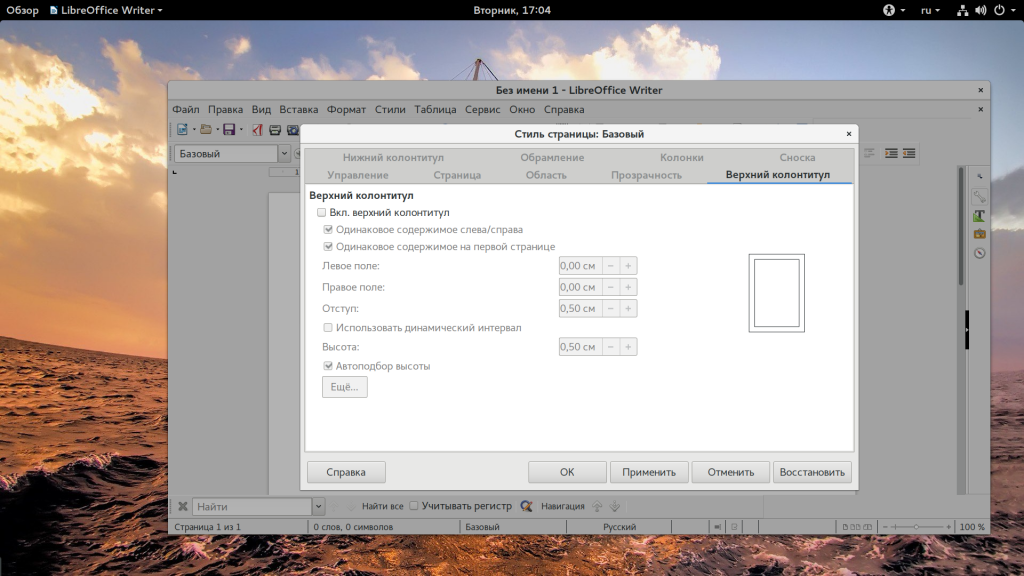
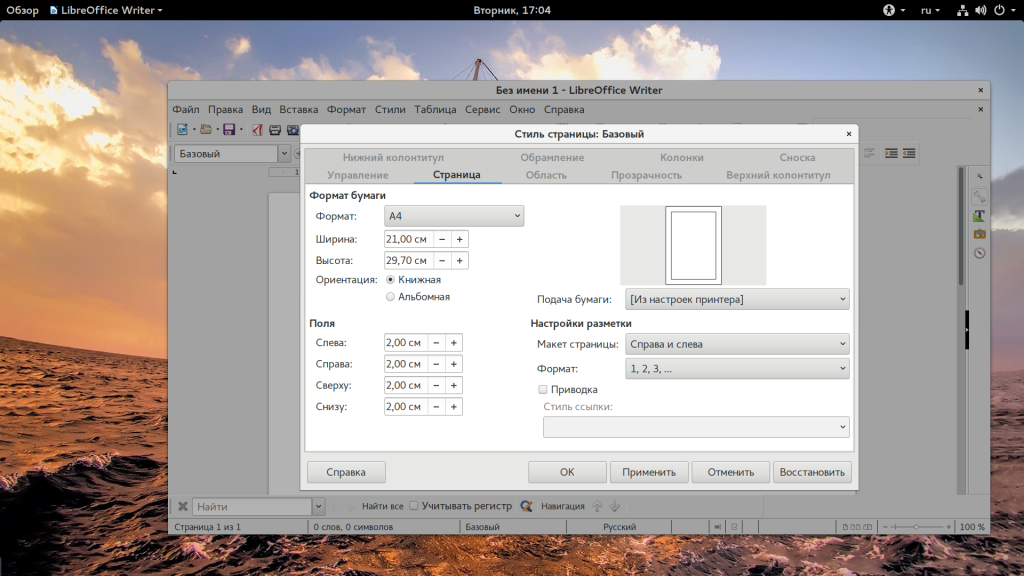
Burada anahtarı konumdan yeniden düzenleyebilirsiniz. "Kitap" içinde "Emek":
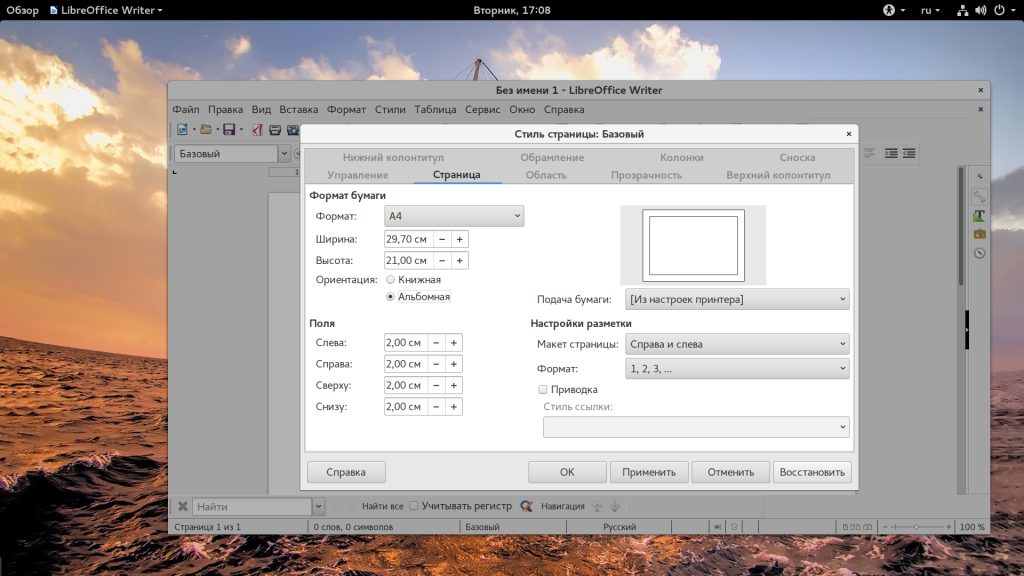
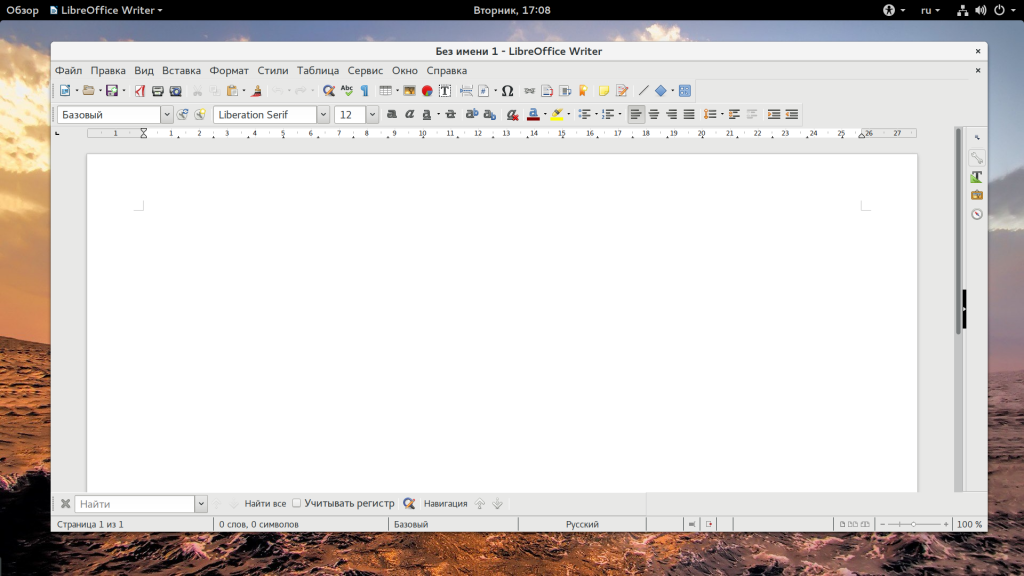
Ek olarak, aynı pencerede, alanları yapılandırabilirsiniz. Aşağıdaki yollar ilkten çok daha zor değil, libreoffice nasıl yapılır? listelenen albüm Setten sadece biri. Bunu yapmak için, imleci istediğiniz sayfadaki ilk paragrafın başında ayarlayın, ardından sağ tıklayın, seçeneğini tıklayın. "Sayfa…"Sonra sekmeye geçin "Kontrol":
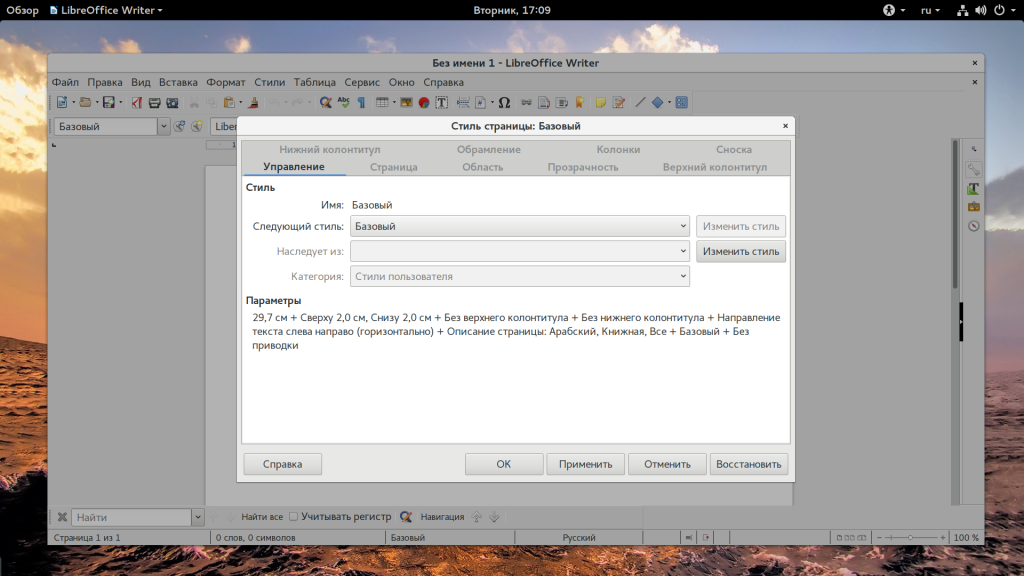
![]()
LibreOffice'nin birkaç sayfa stiline sahiptir. Varsayılan temeldir. Ancak, ek olarak, bir stil var "Emek"Hangi, daha yeni manzara sayfasının yönünü kurdu. Bundan sonra, seçtiğiniz sayfa manzara albümü olacak.
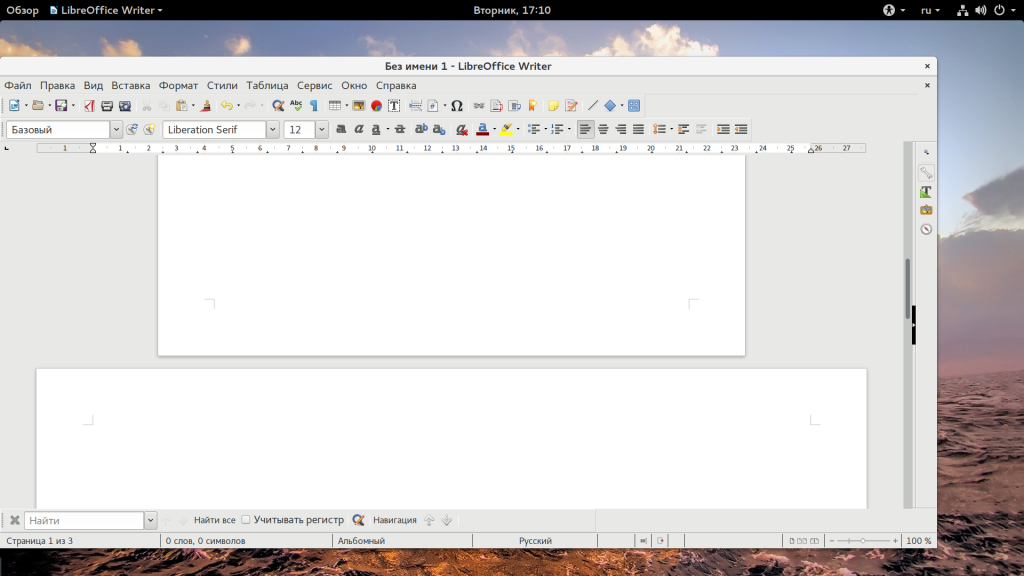
LibreOffice Page albümünün başka bir yolu yapılır. LibreOffice'de, yırtılma gibi bir şey var. Microsoft Office'deki aynı terime benzer. Her bölüm için, program ayrı bir stil oluşturur.
İlk önce bir manzara yapmak istediğiniz sayfadan önce yeni bir bölüm oluşturun. Bunu yapmak için açın "Ekleme" — "Gap":
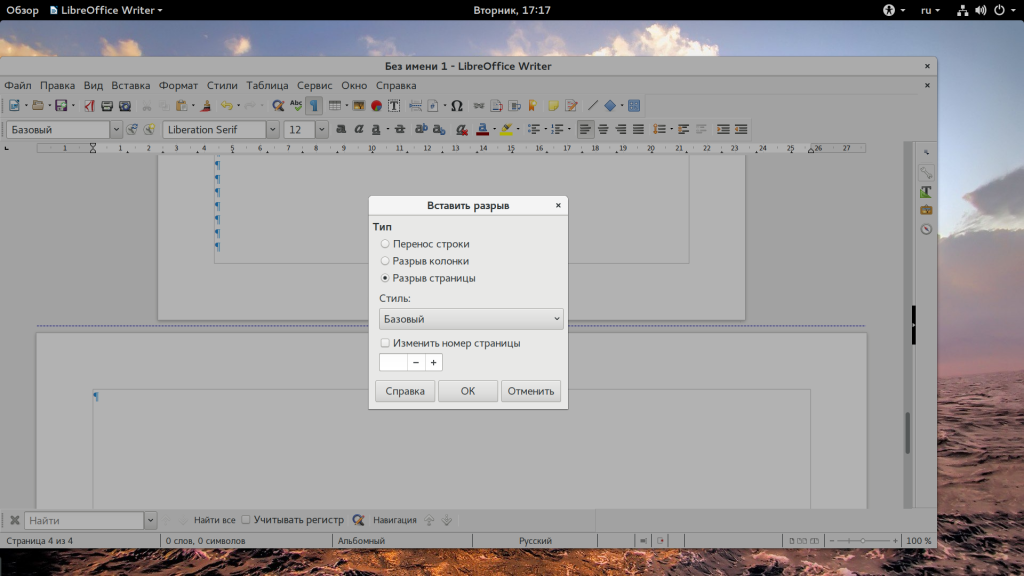
Burada seçim "Gap"ve bir tarz olarak - "Emek" Veya ilk sürümde yapıldığı gibi stili daha sonra ayarlayabilirsiniz. Daha sonra yeni manzara sayfanızın sonunda, kitap yönüne geri dönmek için yeni bir boşluk ekleyebilirsiniz. Böylece yırtılıların nerede olduğunu görebilirsiniz, yazdırılamaz karakterlerin ekran modunu açın. Daha sonra rüptürler, sayfalar arasında mavi noktalı bir çizgi olarak gösterilecektir.
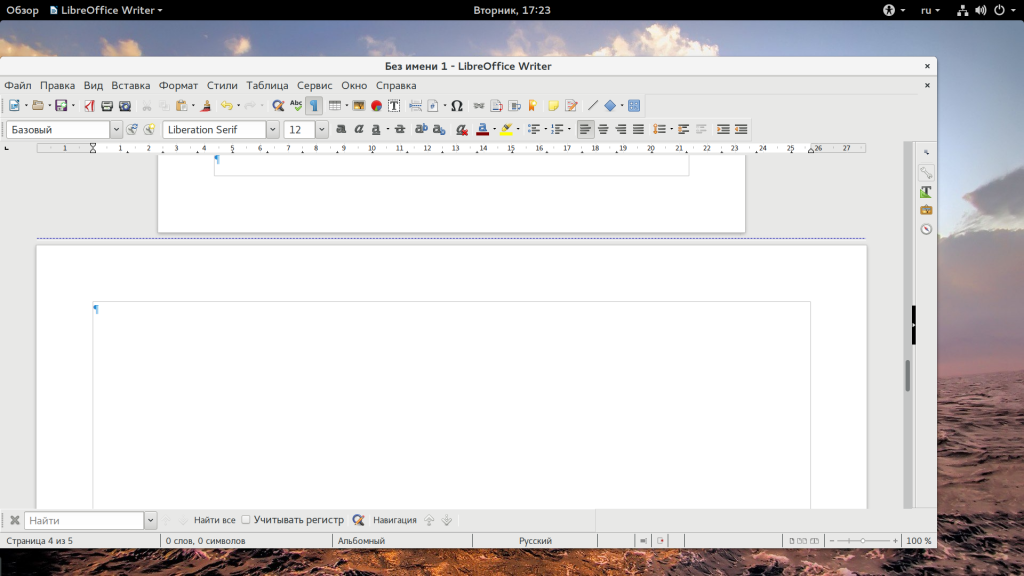
sonuç
Bu küçük makalede, peyzaj sayfası yapmak için LibreOffice'e baktık. Her şeyin burada Microsoft Office'ten daha zor olmadığından emin olabileceği için. Herhangi bir sorunuz varsa, yorumlarda sorun!
İÇİNDE masa işlemcisi ve tabular editörü Açık ofis. ve LibreOffice. İki tür sayfa yönünü yapılandırabilirsiniz: kitap oryantasyonuYani, dikey (sayfanın normal görünümü) veya peyzaj yönelim, yani sayfanın yatay konumu. Sayfanın yönünü yapılandırmak için, aşağıdaki öğeleri sırayla seçmelisiniz: Biçimlendirme / Sayfa ... Sonraki "Görünen sayfa stili iletişim kutusunda". Normal "" Sayfa "sekmesini seçmelisiniz. Bu sekmede, sayfa yönelimini ayarlamanın yanı sıra, alanları, yani kenarlardan girintilerin yanı sıra sayfa numaralandırma biçimini yapılandırabilirsiniz. Özellikle, sayfaların numaralandırılmasıyla, Latin harflerini (A, B, C), Roma numaralarının numaralandırılmasını vb. Kullanabilirsiniz.
OpenOffice ve LibreOffice'deki yazar metin editöründe sayfa yönlendirmesi ayarlama
İki Office uygulamasının bir metin düzenleyicide, sayfa oryantasyonu aynı komutlarla belirlenir. Sıralı olarak biçim / sayfa öğelerini seçti ... Komutları seçtikten sonra, "Stil Sayfası: Normal" iletişim kutusu belirir. Bu pencerenin görünümü bir metin düzenleyicide olduğu gibi aynıdır LibreOffice.ve bir metin düzenleyicide Açık ofis.LibreOffice'in serbest dağıtılmış OpenOffice Office paketinden bir dal olduğu gerçeğinden kaynaklanıyor.
OpenOffice ve LibreOffice'deki Calc Tablo Editöründe sayfa yönelimini ayarlama
Tablo halinde editörde Hesap. Bir Office Package LibreOffice ve OpenOffice Office Package, yani, bir sayfa oryantasyon ayarı, yani, belgedeki dikey (kitap) sayfa ekranı veya yatay (peyzaj) sayfa ekranı aynıdır ve bir konumdaki sayfa oryantasyon ayarına uygun Metin düzeltici Yazar.. Yani, sayfanın yönünü değiştirmek için, örneğin kitabın üzerindeki peyzajdan veya bunun tersi de peyzajdaki kitabın yanı sıra, ana menüdeki "Format" öğesini seçmek ve "Sayfalar" seçeneğini belirlemek gerekir. Daha sonra, iletişim kutusu göründükten sonra, "Sayfaların Stili: Temel" iletişim kutusu, "Sayfa" sekmesini ve kutuyu aksine veya "emek" noktasına koymak için "Yönlendirme" paragrafını seçmelisiniz veya "Kitap" öğesinin karşısında.
Sayfa yönelimini değiştirmek, belge boyunca otomatik olarak gerçekleşir.
1. OpenOffice.org yazarındaki sayfa yönünü değiştirin
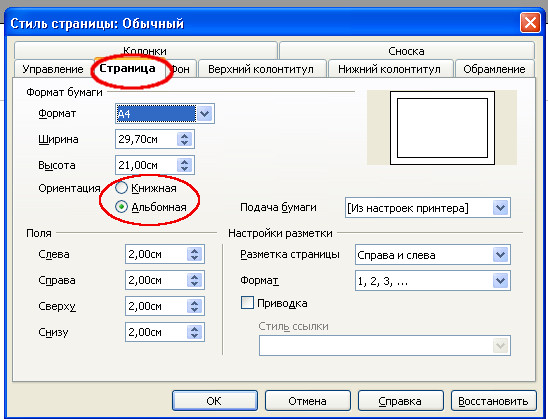
2. LibreOffice yazarındaki sayfa yönelimini değiştirme
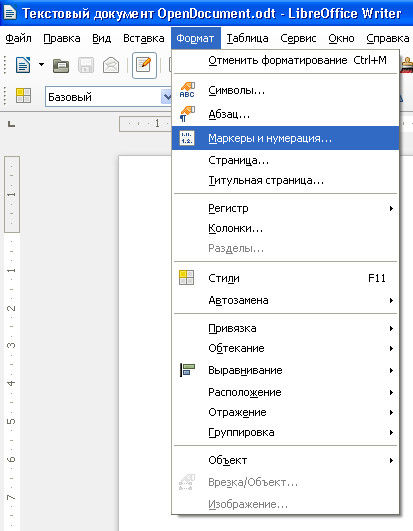
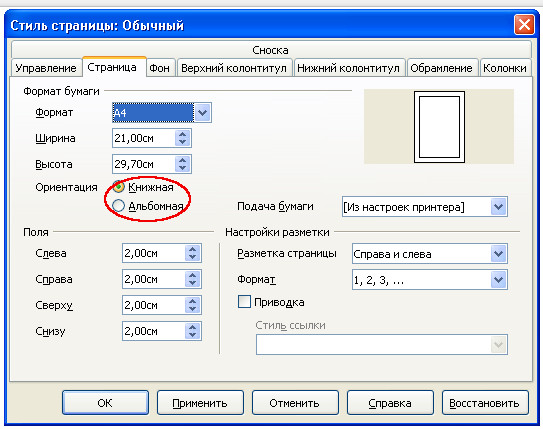
3. OpenOffice.org Calc'da sayfanın oryantasyonunu değiştirme
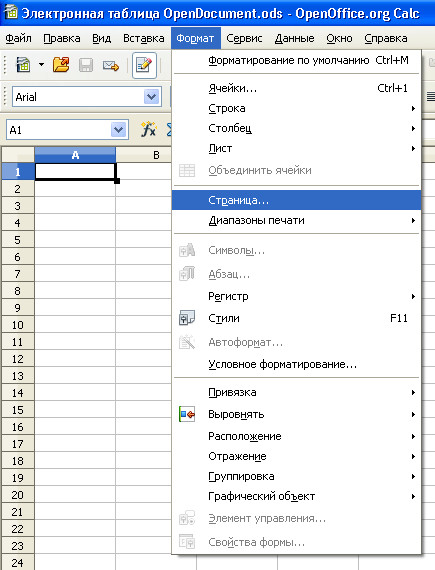

Genellikle, tüm belge için, tek bir sayfa oryantasyonu verilir. Ancak bazı durumlarda bir veya daha fazla sayfa başka yönelim yapmanız gerekir.
Bunu yapmak için birkaç yol sunuyorum. İlk koşul olarak, portla yönelimli sayfalar arasında iki sayfa peyzaj yönünü yerleştirmeniz gereken bir durumu alırız.
Yol boyunca, makale aşağıdaki sorulara cevap verir:
- Başlığın yeni bir sayfayla nasıl başlar?
- Sayfaların numaralandırılmasını nasıl değiştirilir?
- Bir mola nasıl eklenir
- Bir mola nasıl kaldırılır
Manuel yol
Sayfanın yönelimini değiştirmek için önce eklemelisiniz Sayfa sonu Ve sayfa stilini takip edin.
- Belgeyi açın ve fare imlecini metin sayfasına takın. Şunlar. Bir metnimiz varsa, imleç bulunmalı, aksi takdirde imleç bir sonraki sayfanın üzerinden atladıktan sonra metnin metni.
- İhtiyacımızdan beri eklemek boşluk, sonuç olarak sekmeye gidin "Yerleştirme → Gap".
- İşaretçiyi karşısında ayarladığımız "ekle molası" iletişim kutusu açılır. "Sayfalar Breaking"ve listede "Stil" Seç "Albüm". Basın "TAMAM MI".
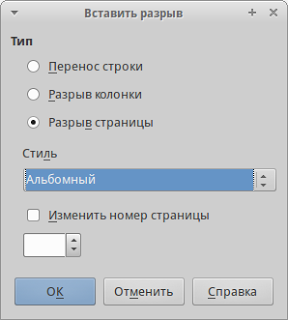
Kayıt eklendi. Boşluk, sayfanın üzerinde mavi bir şerit ile gösterilir. Şimdi CTRL + tuşuna basın klavye klavyesine basın. Başka bir manzara sayfasına sahip olacağız. Bir tuş kombinasyonu yerine, bir kez daha bir mola eki gerçekleştirebilirsiniz.
Albüm sayfalarından sonra tekrar bir dikey yönlendirme göndermek için, 1-3 adımlarını tekrarlayın, ancak yalnızca listede "Stil" Seç "Baz" (veya oluşturduğunuz kişi).
Karmaşık bir şey yok. Ancak, tarzın dışındaki sayfa parametrelerini değiştirdiyseniz aklınızda bulundurmanız gerekir (yani, sadece diyalog yoluyla) "Biçim → Sayfa"), sonra büyük olasılıkla, stil ekledikten sonra "Baz" Diğer parametrelerle olan sayfalarınız olacak.
Bunu önlemek için, önceden ihtiyaç duyduğunuz bir sayfa stilinin oluşturulması veya ihtiyaçlarınız doğrultusunda mevcut stil sayfasını değiştirmeniz daha iyidir. Hangi stillerin olduğu ve onlarla nasıl çalışılacağı hakkında okunabilir.
Yanlış yol
Birçok forum ve blog bu konuya yanlışlık bir çözüm sunar. Sayfa parametresi iletişim kutusunu açmak için davet edildi "Biçim → Sayfa" Ve sekmesinde "Kontrol" Seç "Sonraki Stil".
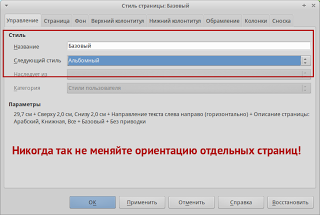
Bu yaklaşım karışıklığa yol açar. Bu tamamen farklı bir özelliktir. Stil ile bir sayfanız olduğunu varsayalım "Baz" Ve bu, belgenizdeki tüm sayfaların ana stilidir. Stil ile her sayfa "Baz" Sayfayı aynı stille otomatik olarak takip eder. Ona sorarsan "Sonraki Stil", Örneğin, "Albüm"Alternatif sayfalara başlayacaksınız. Sayfadan sonra stil ile her zaman "Baz" sayfayı otomatik olarak stille takip eder "Albüm". En kısa sürede manzara sayfası Temel sayfayı yerleştirirsiniz, tabandan sonra, manzara tekrar gidecek ve her zaman gerçekleşecek.
Bu nedenle, bunu yapmamalısınız. Sayfaların normal konturunu ihlal etmek ve sayfa sonu kullanılır, çünkü genellikle sayfaların geri kalanından sadece bir veya iki farklı eklemek gerekir.
Genişletme çağrı cihazı.
Sayfaları hızlı bir şekilde eklemek için hizmet veren bir çağrı cihazının (http://myoooooo.ru/content/view/106/99/) genişlemesi vardır. Ayrıca, oryantasyonu hızlı bir şekilde değiştirebilirsiniz. bireysel sayfalar.
Sayfa Ayarları
LibreOffice'de, her şey stillere inşa edilmiştir. Belli ki onları uygulamaz olsanız bile, o zaman hala stilleri kullanırsınız. Herhangi bir sayfanın kendi tarzı vardır. Varsayılan şablon, stil içeren bir sayfa kullanır. "Baz".
Sadece sekmeye gidersen "Biçim → Sayfa" Ve sayfaların parametrelerini değiştirin, tarzın kendisini değiştirmezsiniz. Yalnızca belirli bir sayfa için değişiklik yaparsınız. Bu nedenle, sayfa ayarlarını değiştirmeniz gerekirse, sayfanın stilini değiştirin.
Stiller hakkında daha fazla bilgi yazılır:
Stilleri incelemek için tembel olmayın. MS'de ofis de stilleri üzerine inşa edilmiştir. Büyük belgeler, kullanımı olmadan rekabet etmek imkansızdır.
Yeni Sayfa ile Başlık
Bir ara sayfasının yardımıyla, örneğin, tüm bölüm başlıklarını otomatik olarak yeni bir sayfadan başlayabilirsiniz.
Bunu yapmak için, sekmesindeki başlık stilinde "Sayfada konum" Sormanız gerekiyor "Rassengers". Belirli bir sayfa stilini belirtemezsiniz, daha sonra sayfa stili tüm belgede uygulanacaktır.
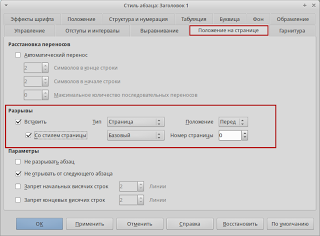
Sayfa numaralandırmasının değiştirilmesi
Sayfaların boşluğu ve stillerinin yardımı ile bir sonraki sayfanın numaralandırılmasını değiştirebilirsiniz, örneğin, 3. sayfanın 8. sayfayı hemen takip edebilirsiniz. Bu aynı zamanda bir mola ekle iletişim kutusu kullanır.
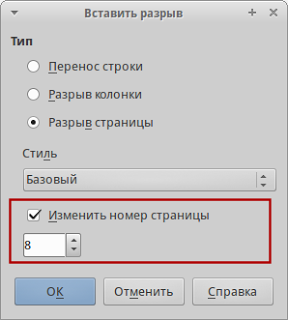
Rüptürün kaldırılması
Yırtılmayı kaldırmak için, imleci kırmadan önce takmak için yeterlidir ve klavyedeki geri tepme tuşuna basın.
Ve tekrar mantık hakkında
Tekrar mantık hakkında boyamak istiyorum. LibreOffice arayüzünün çok mantıklı olduğunu değiştirmekten bıktım. Ancak bazen mantık belirli bir bilgi gerektirir.
Diyalogu kullanarak sayfa yönelimini değiştirmeyi denemek oldukça mantıklıdır. "Sayfa Ayarları" ("Biçim → Sayfa"). Ancak onunla, istenen sonucu elde etmek imkansızdır, çünkü belgedeki tüm sayfalar için parametreleri değiştirir.
Programlar insanların düşüncelerini nasıl okumayı bilmiyor. Portre sayfasının otomatik olarak dikey sayfasını takip edeceği oldukça uygundur. Nitekim, çoğu durumda, ayrı bir belge tek bir tarzda verilir. Programın hangi sayfanın izlemesi gerektiğini belirttiğinizde son derece rahatsız olur. Ancak bu durumda bile, bir mekanizma icat edildi "Sayfalar".
Ancak, sayfa sonu bir paragraf parametresidir. Bu mantık izlenemez. Gerçek şu ki, LibreOffice gibi programlar paragraflarla çalışır. Paragraf astarlanır, paragraf olmadan bir sayfa yoktur. LibreOffice'de hiçbiri, ne de MS Office'de kesinlikle boş bir sayfa oluşturamaz. Her zaman yeni sayfa Yanıp sönen bir imleç olacak ve boş bir dize otomatik olarak yapılır. Evet, boş bir dize aynı zamanda bir paragraftır.
Baskı ürünleri oluşturmak için kullanılan programlar (scribus, inkscape, coreldraw, Illustrator ve benzeri), aksine, sayfalarla çalışır. Onlar için, sayfa hangi görüntülerin yerleştirilebileceği birincil, metin blokları vb.
Bu nedenle, LibreOffice'de, sayfa sonu paragraf özelliğidir. Aşağıdaki resme bir göz atın.
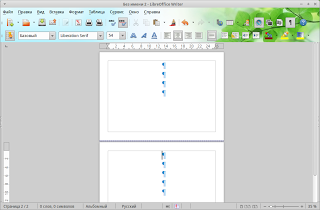
Mavi etiketler paragraflar işaretlendi. Sayfa sonunu yaparak, bir sonraki paragrafın yeni bir sayfa ile başlaması gereken programı söyleyeceğiz.
Böylece, mantık hala mevcuttur, ancak anlayışı için temel temellerin bilgisine ihtiyacınız var.
Microsoft Office'deki Boşluklar
Microsoft Office'te, sayfa sonu bir uzmandır. Menüden takılı "Yerleştirme → Gap" veya 012 kodlu özel sembol ekleme.
Libre / Açık Ofiste, sayfa sonu paragrafın özelliğidir.